Win10共享盘符之后对方显示没有权限?解决方法在这里!
win10共享盘符之后对方显示没有权限,最近在使用Windows 10共享盘符的过程中,不少朋友反映了一个共同的问题:分享盘符之后对方显示没有权限,这个问题看似小,但却极大地影响了人们的工作效率和使用体验。为此我们需要深入分析问题的原因,并找到有效的解决方案,才能让这个问题不再成为我们使用共享盘符的难点。
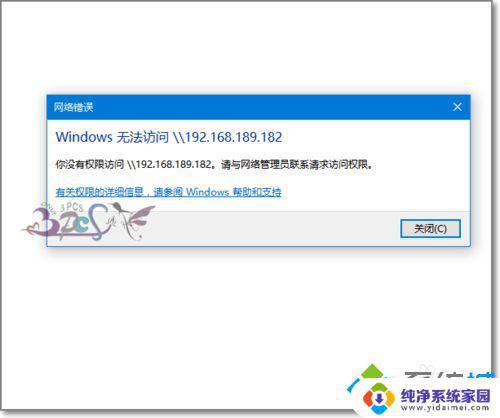
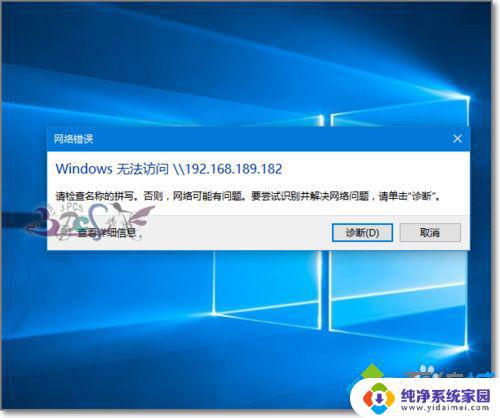
1、首先查看共享依赖的服务是不是有异常,有没有启动。进入的计算机管理,点击服务,或在运行输入“services.msc”进入的服务管理界面。
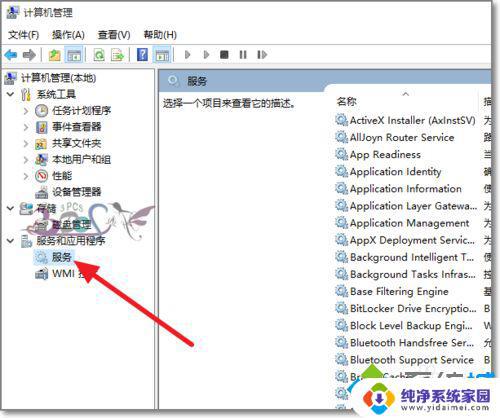
2、查看Workstation服务有没有启动。若没有启动,设置为自动启动。
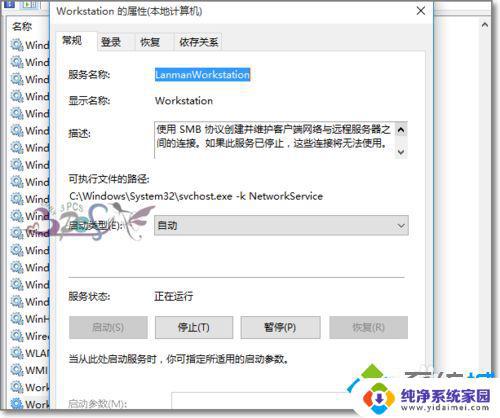
3、查看Server服务有没有启动。若没有启动,设置为自动启动。
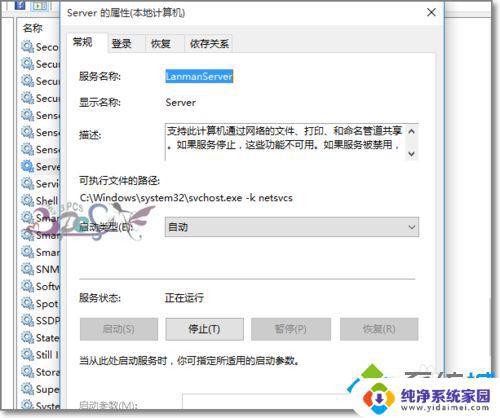
4、接下来看看共享的文件夹共享权限有没有设置,选择共享文件夹属性-共享-高级共享。
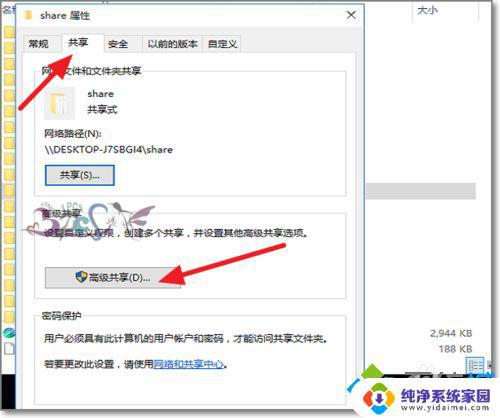
5、点击权限-添加Everyone用户可以访问此共享文件夹。这是在无法共享的时候排除是账号权限问题。若没有此问题,建议还是不要使用的Everyone用户。要以指定可以访问共享的用户。
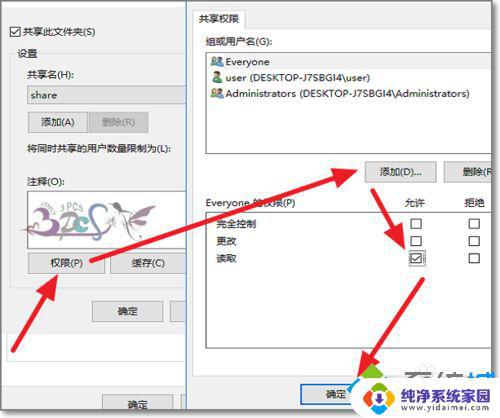
6、进入的运行输入“gpedit,msc”进入的组策略界面。
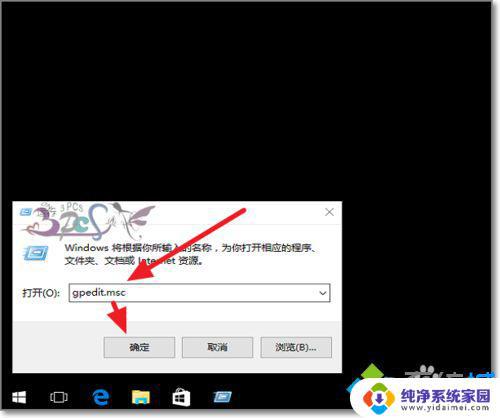
7、按下图路径找到本地帐户的共享和安全模型,改为经典模式。
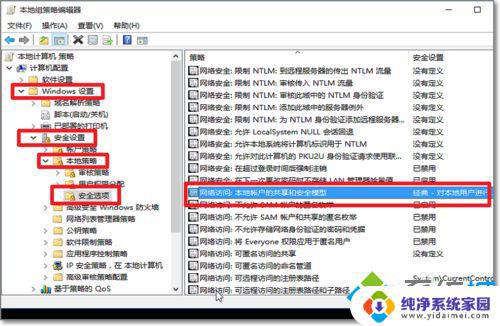
8、在此过程可以设置修改好进行测试看是否能访问,有必要时要重启电脑再试。
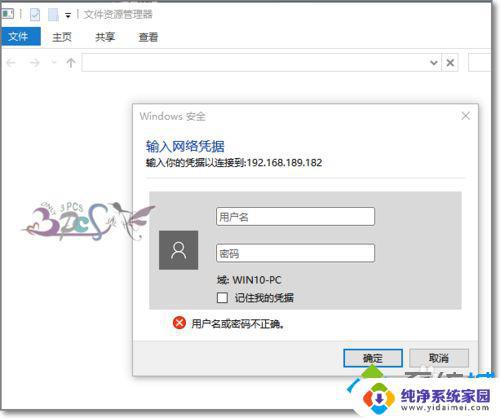
9、共享可以在相互,若共享电脑有问题。则可以试试第三台电脑来测试问题原因。更好的排除一些网络上的故障。
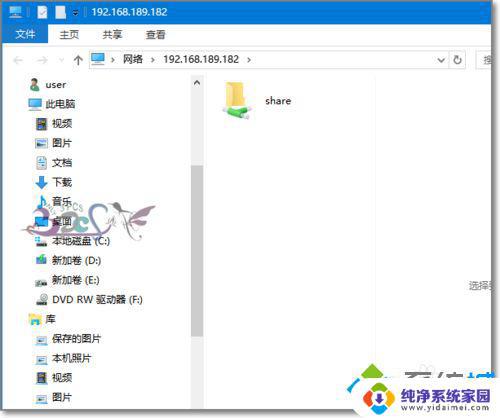
以上是win10共享盘符后,对方显示无权限的所有内容,如有需要,您可以根据本文提供的步骤进行操作,希望对您有所帮助。
Win10共享盘符之后对方显示没有权限?解决方法在这里!相关教程
- Win7访问Win10共享提示没有权限?快来看看解决方法!
- win10共享磁盘没有权限访问 共享文件夹无法访问怎么办
- win10系统盘读写权限 Win10打开D盘提示没有访问权限怎么解决
- win10系统局域网访问权限怎么解决 win10访问局域网共享提示没有权限怎么解决
- 共享电脑无法访问,你没有权限使用网络资源win10 Win10系统没有权限访问网络资源如何解决
- win10网络共享无法访问提示没有权限 win10系统共享资源无法被winxp系统访问怎么解决
- 共享文件怎么给权限 win10共享文件夹访问权限设置方法
- win7访问win10提示没有权限 win10如何解决无权限访问win7共享文件的问题
- Win10家庭版连接不上USB网络共享?这里有解决方法!
- win10家庭版c盘权限 win10系统无法编辑C盘权限的解决方法
- 怎么查询电脑的dns地址 Win10如何查看本机的DNS地址
- 电脑怎么更改文件存储位置 win10默认文件存储位置如何更改
- win10恢复保留个人文件是什么文件 Win10重置此电脑会删除其他盘的数据吗
- win10怎么设置两个用户 Win10 如何添加多个本地账户
- 显示器尺寸在哪里看 win10显示器尺寸查看方法
- 打开卸载的软件 如何打开win10程序和功能窗口